Faça uma verificação gratuita e verifique se o seu computador está infectado.
REMOVER AGORAPara usar a versão completa do produto, precisa de comprar uma licença para Combo Cleaner. 7 dias limitados para teste grátis disponível. O Combo Cleaner pertence e é operado por RCS LT, a empresa-mãe de PCRisk.
Como remover WindowArea do Mac?
O que é WindowArea?
WindowArea é uma aplicação potencialmente indesejada (API), uma aplicação do tipo adware muito semelhante ao MatchKnowledge e Top Results. Deveria funcionar como uma ferramenta que ajuda os utilizadores a pesquisar na web com mais eficiência. No entanto, o adware é um tipo de software que alimenta os utilizadores com anúncios indesejados. Além disso, as aplicações como o WindowArea também costumam ser usados para reunir vários detalhes sobre os utilizadores. Não recomendamos usar o WindowArea e desinstalá-lo o mais rápido possível.
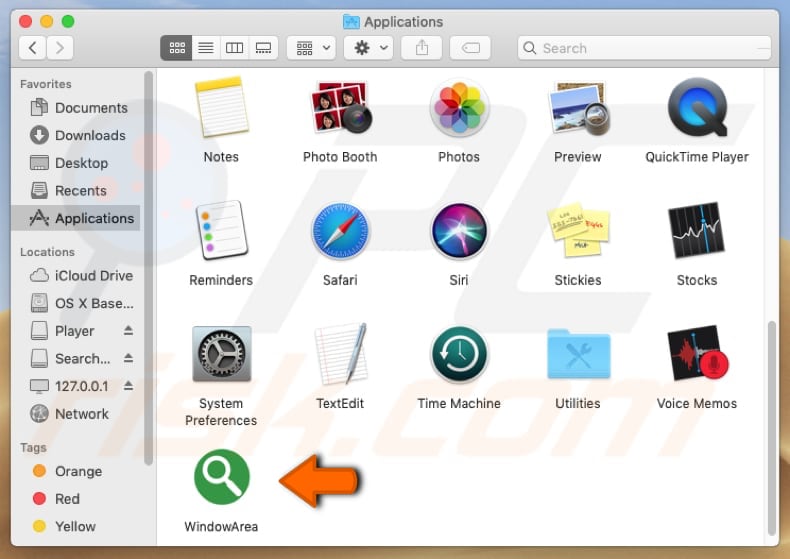
Quando instalado, o WindowArea força os seus utilizadores a pesquisar na web através do mecanismo de pesquisa do Yahoo (search.yahoo.com). É um mecanismo de pesquisa legítimo e confiável; no entanto, as pessoas que possuem os utilizadores instalados no WindowArea não podem pesquisar na Web com um mecanismo preferido. Além disso, as aplicações do tipo adware forçam os utilizadores a ver anúncios intrusivos. Exibem anúncios, cupões, inquéritos, banners, pop-ups e assim por diante. Quando clicados, esses anúncios geralmente abrem vários sites não confiáveis ou mesmo maliciosos. Às vezes, executam scripts que levam a descarregamentos indesejados ou até instalações de outras as aplicações potencialmente indesejadas ou até malware. Outro problema com o WindowArea (e outro adware) é que aplicações desse tipo geralmente são projetados para recolher informações sobre os hábitos de navegação do utilizador. Por exemplo, registam detalhes como endereços IP, geolocalizações, endereços de páginas visitadas, consultas de pesquisa inseridas e assim por diante. Os desenvolvedores de adware partilham estes dados recolhidos com terceiros (potencialmente, criminosos virtuais) que os usam de forma incorreta para gerar rendimento. Em resumo, o adware pode causar problemas de privacidade e segurança na navegação, levar a descarregamentos indesejados, instalações de várias APIs ou até programas maliciosos. Por esses motivos, qualquer adware instalado num computador ou navegador deve ser removido o mais rápido possível.
| Nome | Anúncios por WindowArea |
| Tipo de Ameaça | Malware Mac, vírus Mac |
| Sintomas | O seu Mac ficou mais lento do que o normal, vê anúncios pop-up indesejados, é redirecionado para sites obscuros. |
| Métodos de distribuição | Anúncios pop-up enganosos, instaladores de software gratuito (agregação), descarregamento de instaladores torrent. |
| Danos | Rastreio de navegação na Internet (possíveis problemas de privacidade), exibição de anúncios indesejados, redirecionamentos para sites obscuros, perda de informação privada. |
| Remoção |
Para eliminar possíveis infecções por malware, verifique o seu computador com software antivírus legítimo. Os nossos investigadores de segurança recomendam a utilização do Combo Cleaner. Descarregar Combo CleanerO verificador gratuito verifica se o seu computador está infectado. Para usar a versão completa do produto, precisa de comprar uma licença para Combo Cleaner. 7 dias limitados para teste grátis disponível. O Combo Cleaner pertence e é operado por RCS LT, a empresa-mãe de PCRisk. |
Normalmente, as pessoas que instalam adware intencionalmente o fazem porque pensam que uma ou outra app desse tipo é útil, legítimo e assim por diante. No entanto, após a instalação, as aplicações desse tipo começam a exibir anúncios indesejados e reunir detalhes. Em suma, não operam como os seus utilizadores esperam.
Como é que WindowArea foi instalado no meu computador?
Normalmente, para enganar as pessoas em descarregamentos e instalações de aplicações indesejadas, os desenvolvedores usam o chamado método "agregação". Para ser mais preciso, incluem APIs em várias configurações de descarregamento e instalação de software regular. Informações sobre ele geralmente podem ser encontradas em configurações como "Personalizadas", "Avançadas" e outras partes semelhantes das configurações de software. No entanto, muitas vezes as pessoas saltam esta parte e deixam todas as configurações disponíveis inalteradas. Isso significa que permitem que as aplicações indesejadas sejam descarregues ou instaladas por meio de uma configuração de outro software/juntamente com outros programas. Outra maneira de descarregar ou instalar inadvertidamente adware ou outro software indesejado é por meio de anúncios enganosos. Anúncios desse tipo, se clicados, executam scripts que causam descarregamentos indesejados (ou até instalações).
Como evitar a instalação de aplicações potencialmente indesejadas?
Não recomendamos o uso de várias páginas não oficiais, redes peer-to-peer, como clientes de torrents, eMule (e outros programas semelhantes), descarregadores ou instaladores de terceiros para descarregar ou instalar qualquer software. Além disso, os terceiros instalados também não devem ser confiáveis. Descarregue o software apenas de páginas oficiais, usando links de descarregamento direto. Faça o descarregamento e instale-os corretamente: analise cada configuração, verificando o que é "Personalizadas", "Avançadas" e outras configurações/opções semelhantes. Se houver ofertas para descarregar ou instalar programas adicionais, rejeite-as. Evite clicar em anúncios intrusivos, quando redirecionam os utilizadores para sites duvidosos/não confiáveis. Esses anúncios geralmente são exibidos em páginas não confiáveis relacionadas a jogos, namoro adulto, pornografia e assim por diante. Para impedir que o navegador abra páginas questionáveis ou/e mostre anúncios, remova todas as extensões, complementos ou plug-ins indesejados instalados num navegador e programas instalados num computador (sistema operacional). Se o seu computador já está infectado com WindowArea, recomendamos executar uma verificação com Combo Cleaner Antivirus para Windows e elimine este ransomware.
NOTA IMPORTANTE! A exclusão do adware WindowArea é impossível, a menos que o seu processo no Activity Monitor seja eliminado. Os utilizadores que tentarem excluí-lo sem matar o processo encontrarão este pop-up:
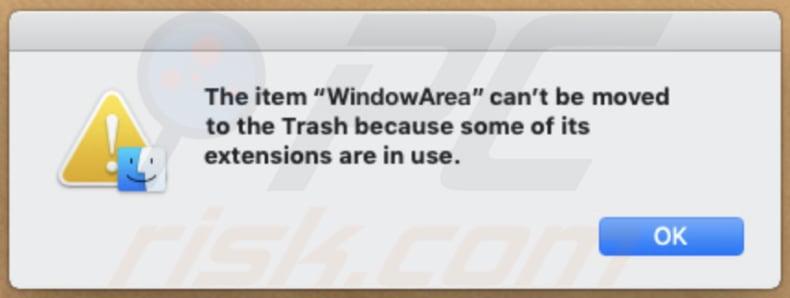
Para remover esse adware, deve primeiro eliminar o processo usando o Activity Monitor:
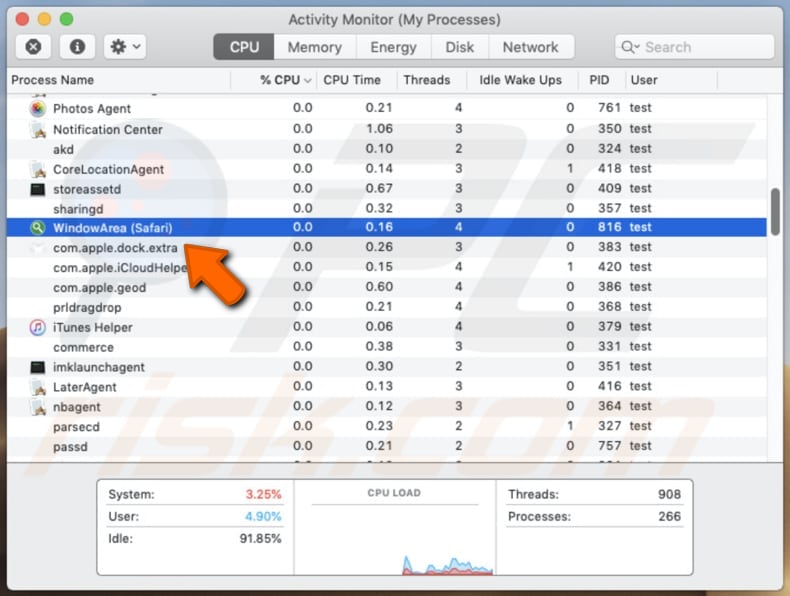
Screenshot dos ficheiros de adware WindowArea:
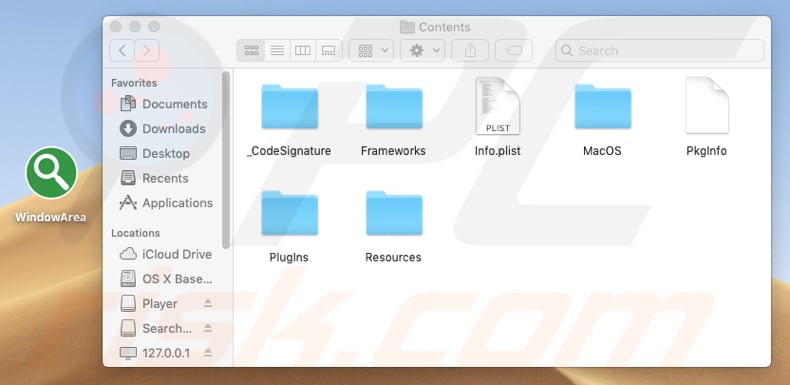
Remoção automática instantânea do malware:
A remoção manual de ameaças pode ser um processo moroso e complicado que requer conhecimentos informáticos avançados. O Combo Cleaner é uma ferramenta profissional de remoção automática do malware que é recomendada para se livrar do malware. Descarregue-a clicando no botão abaixo:
DESCARREGAR Combo CleanerAo descarregar qualquer software listado no nosso website, concorda com a nossa Política de Privacidade e Termos de Uso. Para usar a versão completa do produto, precisa de comprar uma licença para Combo Cleaner. 7 dias limitados para teste grátis disponível. O Combo Cleaner pertence e é operado por RCS LT, a empresa-mãe de PCRisk.
Menu rápido:
- O que é WindowArea?
- PASSO 1. Remova os ficheiros e pastas relacionados ao WindowArea do OSX.
- PASSO 2. Remova os anúncios WindowArea do Safari.
- PASSO 3. Remova o adware WindowArea do Google Chrome.
- PASSO 4. Remova os anúncios WindowArea do Mozilla Firefox.
O vídeo demonstra como remover o adware WindowArea usando Combo Cleaner:
Remoção do adware WindowArea:
Remoção de aplicações potencialmente indesejadas relacionadas a WindowArea da sua pasta "Aplicações":

Clique no ícone Finder. Na janela do Finder, selecione "Aplicações". Na pasta de aplicações, procure "MPlayerX", "NicePlayer" ou outras aplicações suspeitas e arraste-as para a Reciclagem. Após remover as aplicações potencialmente indesejadas que causam anúncios online, verifique o seu Mac por qualquer componente indesejado.
DESCARREGAR removedor de infeções por malware
Combo Cleaner faz uma verificação se o seu computador estiver infetado. Para usar a versão completa do produto, precisa de comprar uma licença para Combo Cleaner. 7 dias limitados para teste grátis disponível. O Combo Cleaner pertence e é operado por RCS LT, a empresa-mãe de PCRisk.
Remova os ficheiros e pastas relacionados a anúncios por windowarea:

Clique no ícone do Finder, no menu de barras. Escolha Ir, e clique em Ir para Pasta...
 Verifique por ficheiros gerados por adware na pasta /Library/LaunchAgents:
Verifique por ficheiros gerados por adware na pasta /Library/LaunchAgents:

Na pasta Ir para...barra, tipo: /Library/LaunchAgents
 Na pasta "LaunchAgents", procure por ficheiros adicionados recentemente suspeitos e mova-os para a Reciclagem. Exemplos de ficheiros gerados pelo adware - “installmac.AppRemoval.plist”, “myppes.download.plist”, “mykotlerino.ltvbit.plist”, “kuklorest.update.plist”, etc. Comumente o adware instala vários ficheiros no mesmo string.
Na pasta "LaunchAgents", procure por ficheiros adicionados recentemente suspeitos e mova-os para a Reciclagem. Exemplos de ficheiros gerados pelo adware - “installmac.AppRemoval.plist”, “myppes.download.plist”, “mykotlerino.ltvbit.plist”, “kuklorest.update.plist”, etc. Comumente o adware instala vários ficheiros no mesmo string.
 Verifique para adware gerado por ficheiros na pasta /Library/Application Support:
Verifique para adware gerado por ficheiros na pasta /Library/Application Support:

Na pasta Ir para...barra, tipo: /Library/Application Support
 Na pasta "Application Support", procure qualquer pasta suspeita recém-adicionada. Por exemplo, "MPlayerX" ou tese "NicePlayer" e mova as pastas para a Reciclagem.
Na pasta "Application Support", procure qualquer pasta suspeita recém-adicionada. Por exemplo, "MPlayerX" ou tese "NicePlayer" e mova as pastas para a Reciclagem.
 Verifique por ficheiros gerados por adware na pasta ~/Library/LaunchAgents:
Verifique por ficheiros gerados por adware na pasta ~/Library/LaunchAgents:

Na barra Ir para Pasta, escreva: ~/Library/LaunchAgents

Na pasta "LaunchAgents", procure por ficheiros adicionados recentemente suspeitos e mova-os para a Reciclagem. Exemplos de ficheiros gerados pelo adware - “installmac.AppRemoval.plist”, “myppes.download.plist”, “mykotlerino.ltvbit.plist”, “kuklorest.update.plist”, etc. Comumente o adware instala vários ficheiros no mesmo string.
 Verifique por ficheiros gerados por adware na pasta /Library/LaunchDaemons:
Verifique por ficheiros gerados por adware na pasta /Library/LaunchDaemons:
 Na pasta Ir para...barra, tipo: /Library/LaunchDaemons
Na pasta Ir para...barra, tipo: /Library/LaunchDaemons

Na pasta "LaunchDaemons", procure qualquer ficheiro suspeito recém-adicionado. Por exemplo “com.aoudad.net-preferences.plist”, “com.myppes.net-preferences.plist”, "com.kuklorest.net-preferences.plist”, “com.avickUpd.plist”, etc., e mova-os para a Reciclagem.
 Verifique o seu Mac com o Combo Cleaner:
Verifique o seu Mac com o Combo Cleaner:
Se seguiu todas as etapas na ordem correta, o Mac deve estar livre de infecções. Para ter certeza de que seu sistema não está infectado, execute uma verificação com o Combo Cleaner Antivirus. Descarregue-o AQUI. Depois de descarregar o ficheiro, clique duas vezes no instalador combocleaner.dmg, na janela aberta, arraste e solte o ícone Combo Cleaner no topo do ícone Applications. Agora abra a sua barra de lançamento e clique no ícone Combo Cleaner. Aguarde até que o Combo Cleaner atualize seu banco de dados de definições de vírus e clique no botão "Start Combo Scan".

O Combo Cleaner irá analisar o seu Mac em pesquisa de infecções por malware. Se a verificação antivírus exibir "nenhuma ameaça encontrada", isso significa que pode continuar com o guia de remoção, caso contrário, é recomendável remover todas as infecções encontradas antes de continuar.

Depois de remover os ficheiros e pastas gerados pelo adware, continue a remover extensões fraudulentas dos seus navegadores de Internet.
Remoção do anúncios por windowarea dos navegadores de Internet:
 Remova extensões fraudulentas do Safari:
Remova extensões fraudulentas do Safari:
Remova anúncios por windowarea as extensões relacionada ao Safari:

Abra o navegador Safari, a partir do menu de barra, selecione "Safari" e clique em "Preferências ...".

Na janela de preferências, selecione "Extensões" e procure por qualquer extensão suspeita recém-instalada. Quando localizada clique no botão "Desinstalar" ao lado dela/delas. Note que pode desinstalar seguramente todas as extensões do seu navegador Safari - não são cruciais para o funcionamento normal do navegador.
- Se continuar a ter problemas com redirecionamentos de navegador e anúncios indesejados - Restaure o Safari.
 Remova os plugins fraudulentos do Mozilla Firefox:
Remova os plugins fraudulentos do Mozilla Firefox:
Remova anúncios por windowarea add-ons relacionados ao Mozilla Firefox:

Abra o navegador Mozilla Firefox. No canto superior direito do ecrã, clique no botão "Abrir Menu" (três linhas horizontais). No menu aberto, escolha "Add-ons".

Escolha o separador "Extensões" e procure os complementos suspeitos recém-instalados. Quando localizado clique no botão "Desinstalar" ao lado dele/deles. Note que pode desinstalar seguramente todas as extensões do seu navegador Mozilla Firefox - não são cruciais para o funcionamento normal do navegador.
Se continuar a ter problemas com redirecionamentos de navegador e anúncios indesejados - Restaure o Mozilla Firefox.
 Remova as extensões fraudulentas do Google Chrome:
Remova as extensões fraudulentas do Google Chrome:
Remova anúncios por windowarea add-ons relacionados ao Google Chrome:

Abra o Google Chrome e clique no botão "menu Chrome" (três linhas horizontais), localizado no canto superior direito da janela do navegador. A partir do menu flutuante, escolha "Mais Ferramentas" e selecione "Extensões".

Escolha a janela "Extensões" e procure os add-ons suspeitos recém-instalados. Quando localizado clique no botão "Reciclagem" ao lado dele/deles. Note que pode desinstalar seguramente todas as extensões do seu navegador Google Chrome - não são cruciais para o funcionamento normal do navegador.
Se continuar a ter problemas com redirecionamentos de navegador e anúncios indesejados - Restaure o Google Chrome.
Partilhar:

Tomas Meskauskas
Pesquisador especialista em segurança, analista profissional de malware
Sou um apaixonado por segurança e tecnologia de computadores. Tenho experiência de mais de 10 anos a trabalhar em diversas empresas relacionadas à resolução de problemas técnicas e segurança na Internet. Tenho trabalhado como autor e editor para PCrisk desde 2010. Siga-me no Twitter e no LinkedIn para manter-se informado sobre as mais recentes ameaças à segurança on-line.
O portal de segurança PCrisk é fornecido pela empresa RCS LT.
Pesquisadores de segurança uniram forças para ajudar a educar os utilizadores de computadores sobre as mais recentes ameaças à segurança online. Mais informações sobre a empresa RCS LT.
Os nossos guias de remoção de malware são gratuitos. Contudo, se quiser continuar a ajudar-nos, pode-nos enviar uma ajuda, sob a forma de doação.
DoarO portal de segurança PCrisk é fornecido pela empresa RCS LT.
Pesquisadores de segurança uniram forças para ajudar a educar os utilizadores de computadores sobre as mais recentes ameaças à segurança online. Mais informações sobre a empresa RCS LT.
Os nossos guias de remoção de malware são gratuitos. Contudo, se quiser continuar a ajudar-nos, pode-nos enviar uma ajuda, sob a forma de doação.
Doar
▼ Mostrar comentários